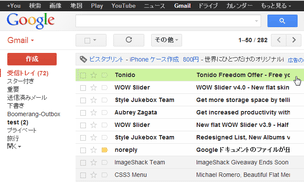マウスカーソルの下にあるメールが、ハイライトされるようにする!「Row Highlighter for Gmail」。
Row Highlighter for Gmail
Gmail 上で、マウスカーソルの下にある行がハイライトされるようにする
Google Chrome
拡張機能。
受信メール / 送信メール 等のメール一覧画面上で、マウスカーソルの下にあるメールが、特定の色でハイライトされるようにしてくれます。
ハイライト色は、既読メール / 未読メール ごとに分けて設定することができます。
「連絡先」画面上で、マウスカーソルの下にあるコンタクトをハイライトさせる機能も付いています。
「Row Highlighter for Gmail」は、Gmail 上でメールがハイライトされるようにするChrome 拡張です。
マウスカーソルの下にある行(メール)がハイライトされるようにし、現在どのメールを選択しているのか... ということをより的確に判別できるようにしてくれます。
(また、見た目的にも少し楽しめるかも)
ハイライト色は、
- 未読メール
- 既読メール
機能自体はごくシンプルなものですが、あるとないのとでは大分違うと思います。
使い方は以下のとおり。
- 「Row Highlighter for Gmail」 をインストールします。
- Gmail を開いてみます。
- これで、マウスカーソルの下にある行が、ハイライトして表示 されるようになります。
- ハイライト色を変更したい時は、拡張機能の管理画面を開き、「Row Highlighter for Gmail」の欄内にある「オプション」というリンクをクリックします。
- 設定画面 が表示されます。
あとは、「Unread color」欄で未読メールのハイライト色を、「Read color」欄で既読メールのハイライト色を、「Hover color」欄で、「連絡先」画面上でのハイライト色を設定 → 右下の「Save」ボタンをクリックすればOK です※1。
(それぞれの欄をクリックすると、カラーピッカーが表示される )
1 私の環境では、「Unread color」= 既読メールのハイライト色、「Read color」= 未読メールのハイライト色 になっていました...
ちなみに、色は 6 ケタのカラーコードで指定するようになっています。
カラーコードは、様々なWeb サイト を参考にしたり、カラーピッカー を使用したりするとよいでしょう.
設定変更
| Row Highlighter for Gmail TOPへ |
アップデートなど
おすすめフリーソフト
おすすめフリーソフト
スポンサードリンク